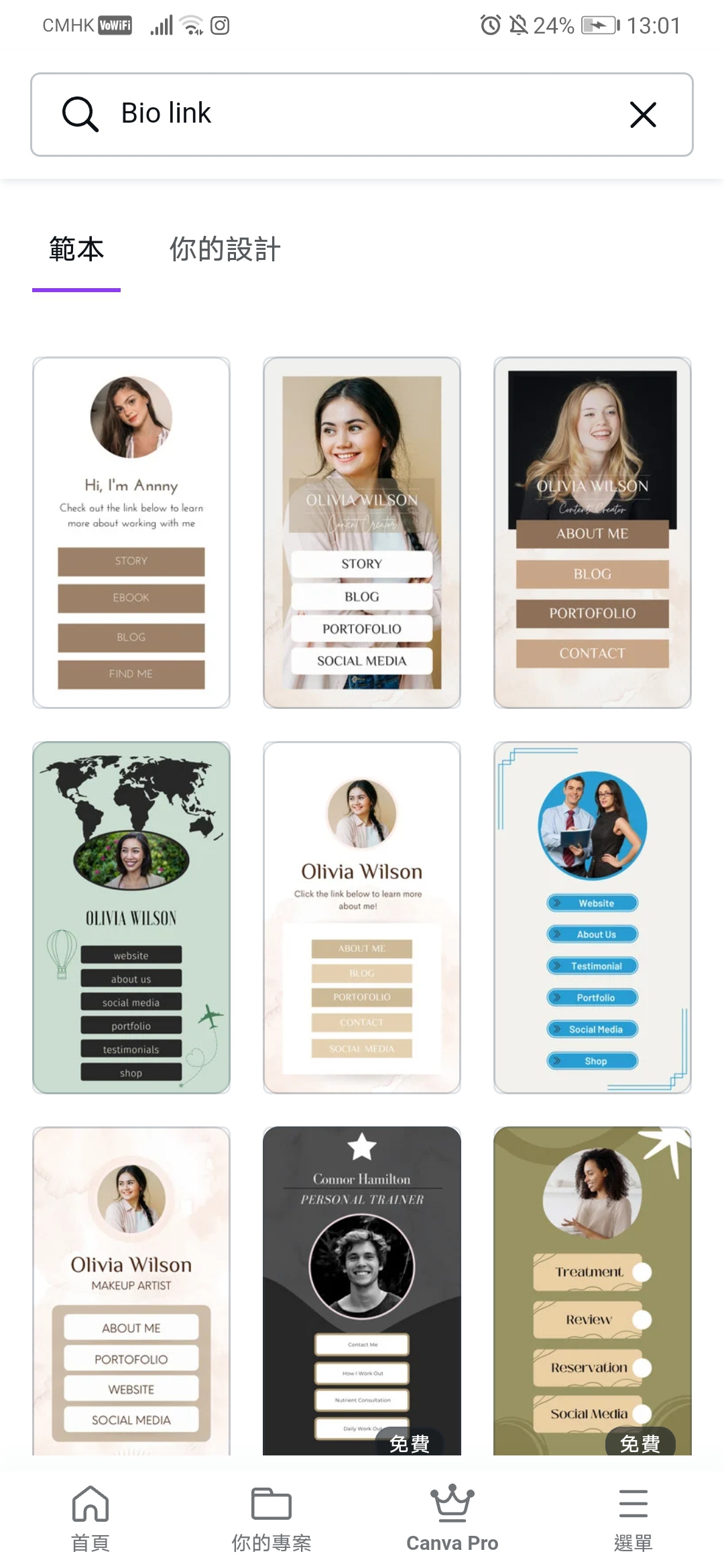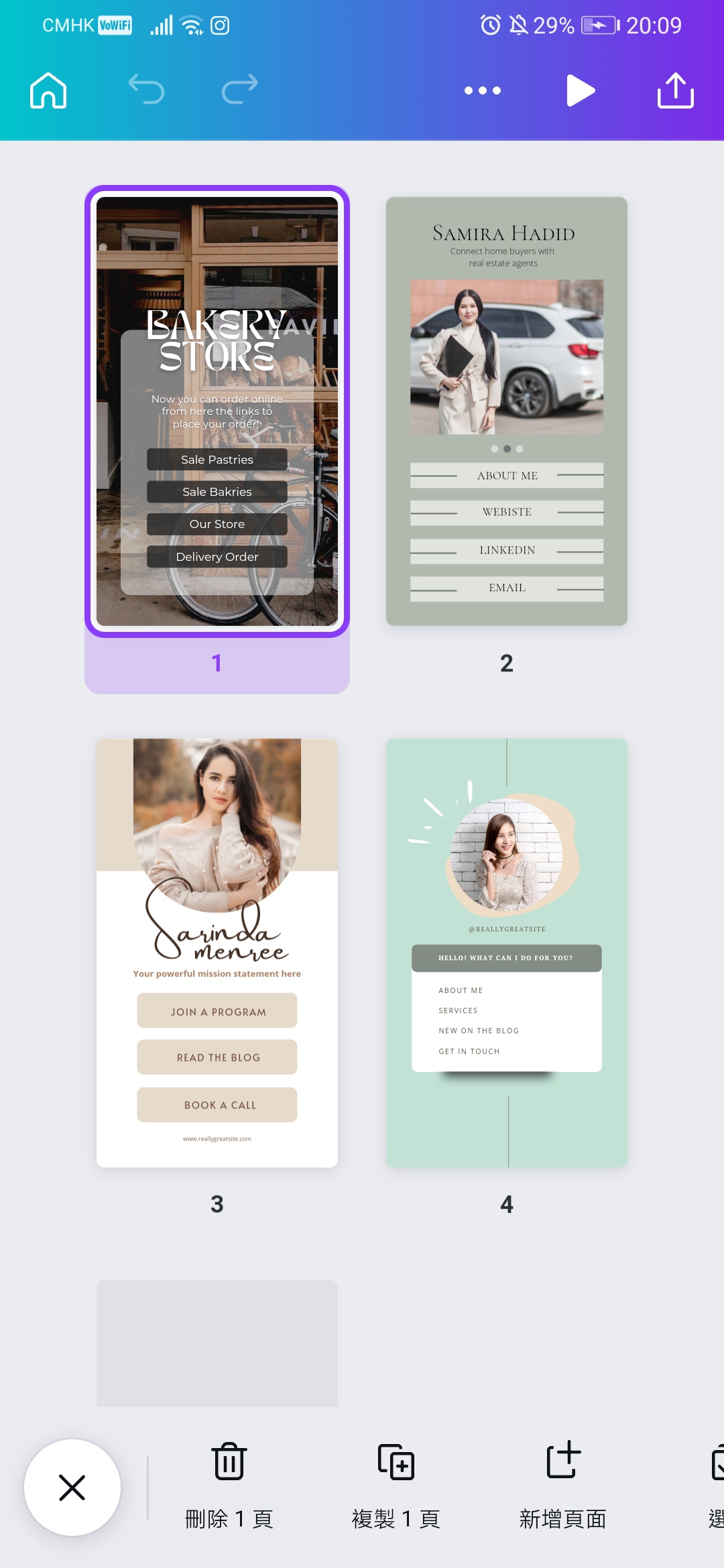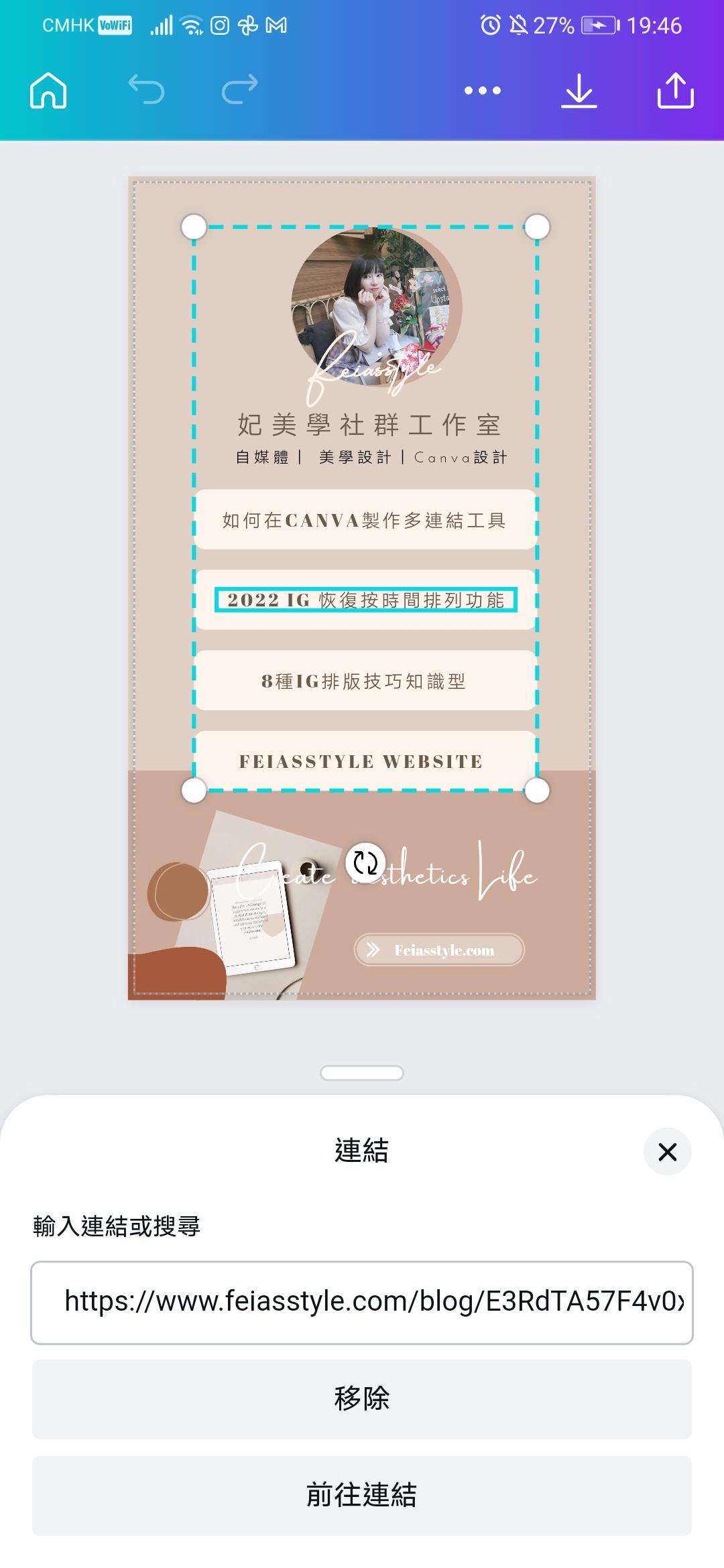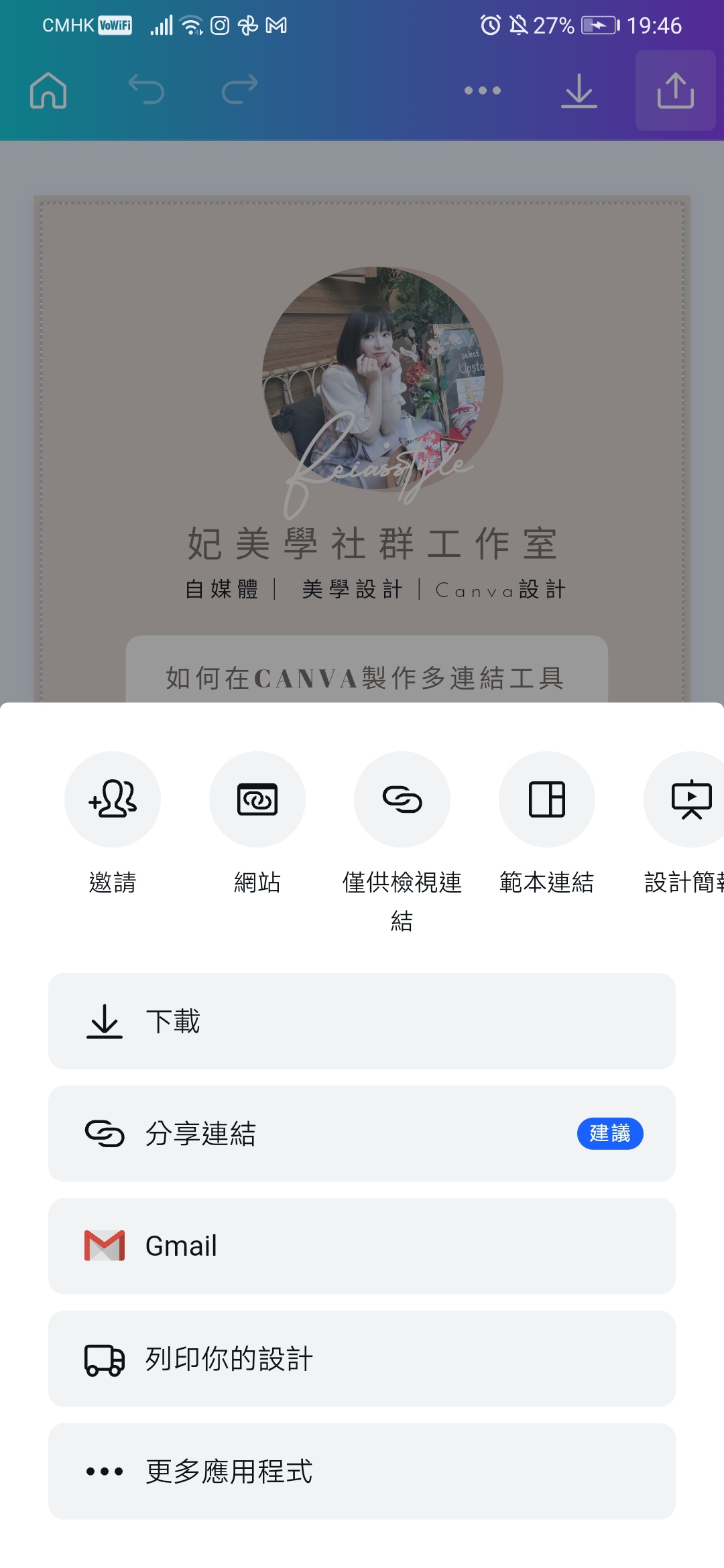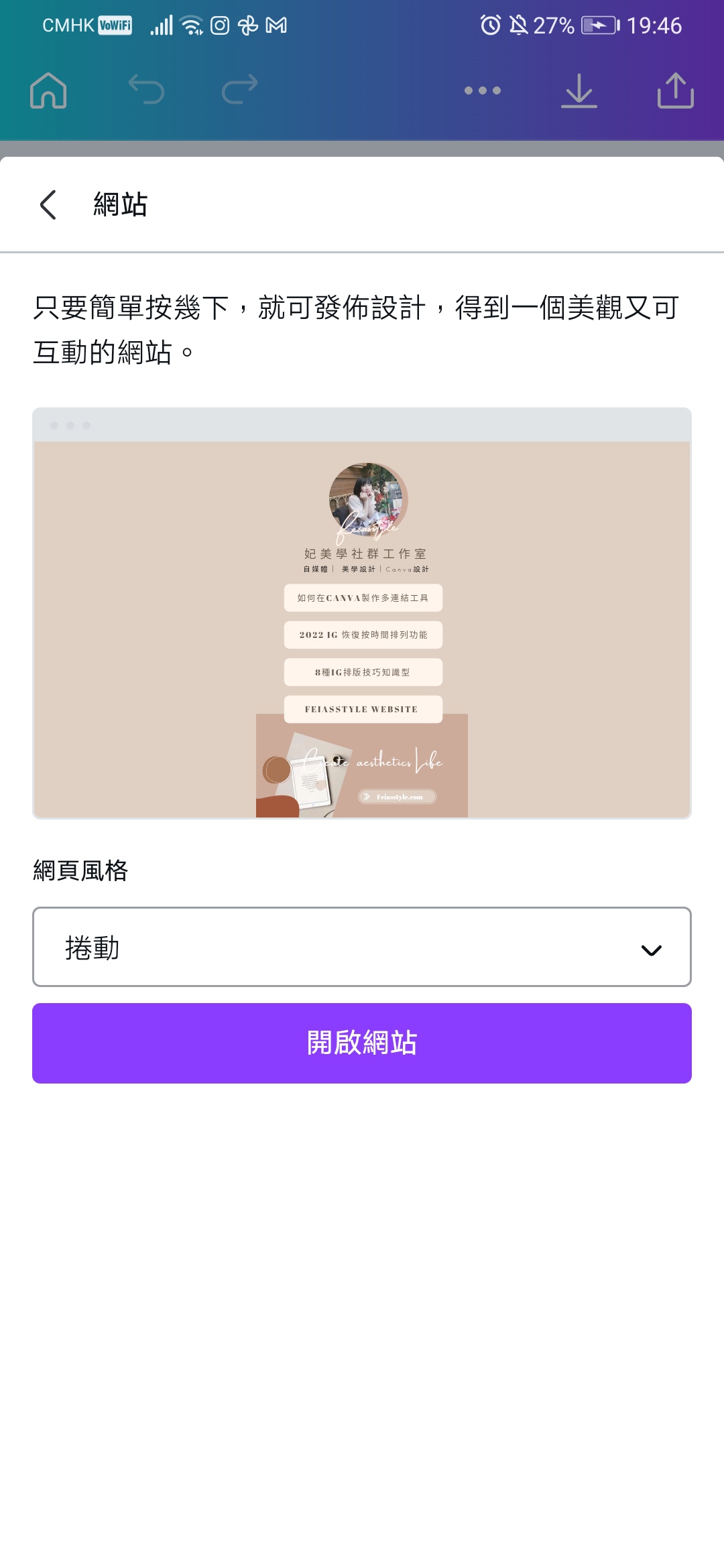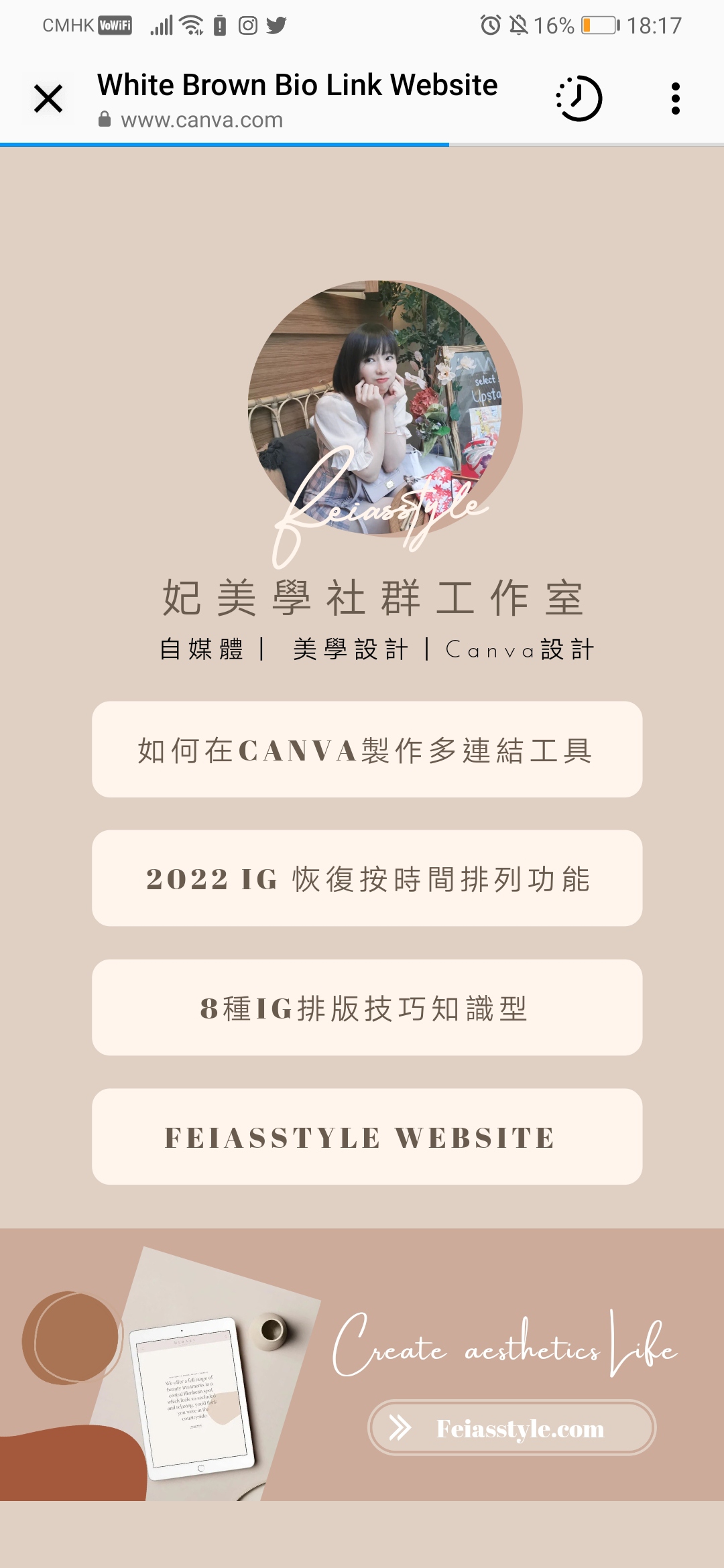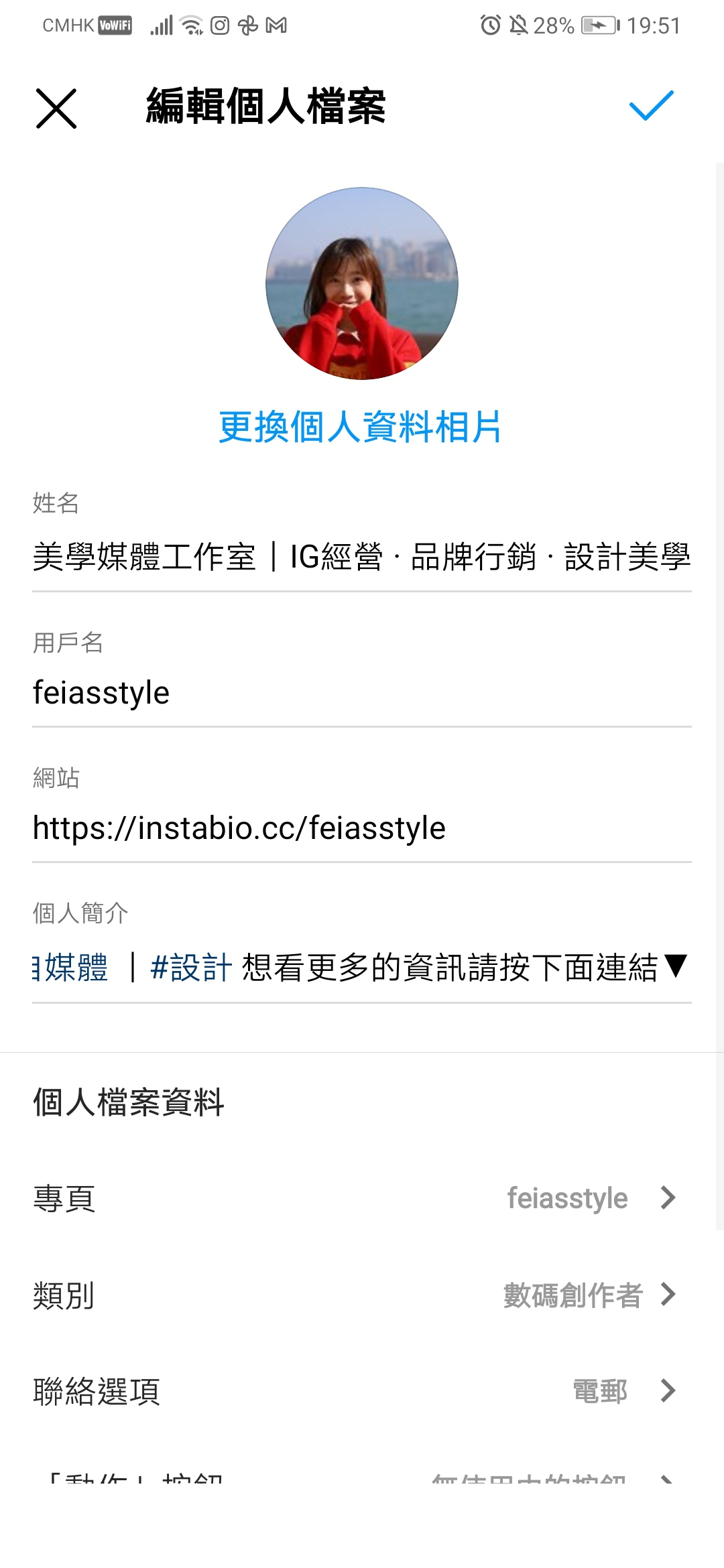如何利用Canva打造 個人化的多連結工具
當我們把 Instagram 當成自己的業務的時候,我們會有機會用不同的平台,這個時候也會想把這些連結放在Instagram 的檔案中。
但是我們知道 Instagram 在個人資料的連結欄位只可以輸入一個連結。如果放了網站,就無法放Facebook 、LinkedIn 或者其他的連結。
雖然說市面上出了很多各種各類的多連結工具給大家使用,有提供免費或者收費,比如Linktree 或 Linkby 等等。
但有一個工具相當厲害到連多連結工具都可以創造出來!那就是Canva 喇!在這裡會跟大家分享如何在Canva 的工具創造一個既漂亮又獨特的Bio Link 網站。
1. 搜索“Bio Link 網站”
首先必須要登入Canva後,在搜索的位置輸入“Bio Link ” or “Bio Link 網站”。
2.可以根據自己的需求
想要自己從空白設計還是使用裡面的模板。自己是覺得本身APP 裡面所預設的模板很適合新手入門,可以根據自己喜歡的模板進行調整。
3. 開始進行設計 Bio Link 網站
當挑選好自己想要的模板後,就可以在設計中添加文字、元素或者圖片等等。
根據以下的方向添加到 Instagram Bio Link 網站:
■最新的文章/影片
■“關於我”的部分
■您的網站
■註冊或登記的表單
■Blog 文章
■當前合作的代碼
■下載產品或免費文稿的鏈接
■其他社交帳戶的平台
■聯繫方式
4. 在設計中添加鏈接 Link
這個是成為Bio Link 最重要的一環,大家在設計文字,不要忘記添加鏈接。
在Canva 版面中,會看到一個「鏈接圖標」,只要選取想要的文字或元素,再按「鏈接圖標」(鏈),然後只需輸入你想要的鏈接Link 即可。
5.發佈為網站
當設計完畢後,當要輸出時千萬不要選文件格式(例如 JPEG、PNG 等)。因為今次是以發佈為網站,因此導出格式的時候是以網站的形式發佈。
再選使用“Rolling 滾動”形式去呈現,會讓整個畫面做到Bio Link的效果。
6.縮短鏈接
當輸出後,再以瀏覽頁面打開時,就已經直接可以使用這個連結,不過這個連結比較長,所以可以使用縮短鏈接網站,建議用免費的 URL 縮短器就可以,相當方便易用。
7.放入IG BIO 檔案裡
打開編輯個人檔案,再把剛剛縮短鏈接放上去,就輕鬆打造比較個人化的Bio Link 網站就可以。